手摺パスをスケッチした後で、手摺をホストする要素(床や屋根など)を選択することにより、手摺を作成します。
- [建築]タブ
 [階段]パネル
[階段]パネル [手摺]ドロップダウン
[手摺]ドロップダウン
 (パスをスケッチ)をクリックします。
(パスをスケッチ)をクリックします。
- 手摺をスケッチできるビューにいない場合は、ビューを選択するためのプロンプトが表示されます。リストからビューを選択して、[ビューを開く]をクリックします。
- 手摺のホストを設定するには、[修正 | 手摺のパスを作成]タブ
 [ツール]パネル
[ツール]パネル
 (新しいホストを選択)をクリックし、ホスト(床、屋根、壁上部、階段、地盤面など)の近くにカーソルを移動します。
(新しいホストを選択)をクリックし、ホスト(床、屋根、壁上部、階段、地盤面など)の近くにカーソルを移動します。
カーソルを移動すると、適切なホストがハイライト表示されます。
注: レベルを選択するには、作図領域をクリックして手摺の作成を開始します。 - クリックしてホストを選択します。
- オプションとして、[オプション]パネルで[プレビュー]選択すると、手摺システムのジオメトリをスケッチするときに、そのジオメトリをパスに沿って表示します。
- 手摺をスケッチします。
階段に手摺を追加する場合は、手摺りが正しくホストし傾斜するよう、階段の側桁の内側線に沿って手摺をスケッチする必要があります。
同様に、床、スラブ、スラブ ハンチ、壁、屋根、地盤面の上部サーフェスに手摺を追加する場合は、ホスト要素の境界内から線分をスケッチします。 注: 傾斜している不規則な形状のホスト面に合わせて、手摺と手摺子が調整されます。
注: 傾斜している不規則な形状のホスト面に合わせて、手摺と手摺子が調整されます。 - 必要に応じて手摺の始端と終端を変更するには、キャンバスで[スケッチの向きを切り替え]コントロールをクリックします。
- スケッチが閉じたループを形成している場合は、必要に応じてキャンバスの[始端を次のコーナーに移動]コントロールをクリックします。
これは、手摺が階段要素にホストされている場合には手摺のホストと位置に影響します。
- プロパティ パレットで、必要に応じてインスタンス プロパティを修正するか、
 (タイプを編集)をクリックして、タイプ プロパティにアクセスし修正します。
(タイプを編集)をクリックして、タイプ プロパティにアクセスし修正します。
 (編集モードを終了)をクリックします。
(編集モードを終了)をクリックします。
- 手摺を表示するには、3D ビューに切り替えます。
 ビデオ: ホストされた手摺をスケッチする
ビデオ: ホストされた手摺をスケッチする